Ассистент Клика – это популярная программа, которая способна в несколько действий автоматизировать все ваши действия на устройстве будь то игра или любая другая программа, в которой требуется множественное выполнение одного и того же действия.
Как сделать макрос на клавиатуру, мышку [пошаговый пример]. Утилиты для создания макросов (последовательность нажатий нужных клавиш)

Всем здравия!
Иногда при работе на компьютере необходимо нажимать последовательно несколько клавиш (причем, чем быстрее и «четче» это делаешь — тем лучше!). Например, это часто требуется в играх, при каких-то рутинных офисных задачах и пр.
Однако, всё можно упростить! Представьте, вы нажмёте только одну клавишу — а спец. программа за вас нажмет последовательность из 5÷10 клавиш, которую вы ей заранее укажите (причем, она может это сделать как очень быстро, так и с определенной паузой). Кстати, называют подобные «трюки» — макросами.
Как установить и настроить программу для автоматизации действий на компьютере Clickermann
А если вы сделаете 3-4 таких макросов?! (на все возможные случаи). Да вы сможете нажимать так быстро любые комбинации клавиш, что ни один человек без «таких же фокусов» не сможет вас обогнать (обыграть!). Нажал одну клавишу в каком-нибудь «Mortal Kombat» — и боец делает всю связку без промедления!
Собственно, в текущей заметке приведу простейший пример макроса: от А до Я. Думаю, что, начав с малого и поэкспериментировав — многие пользователи смогут добиться весьма неплохих результатов.

Не обгонишь, я быстрее нажму!
Создание макроса: нажимам 1 клавишу — получаем последовательность из 10!
Пошаговый пример: делаем макрос для игры
ШАГ 1
Для нашего примера я взял утилиту BotMek (ссылка на сайт разработчика). Она проста в настройке, полностью на русском, и позволяет создавать достаточно длинные и хитрые комбинации макросов. Это нам и нужно .
После установки и запуска BotMek — необходимо перейти в раздел «Макрос» .

ШАГ 1 — открываем раздел «макрос»
ШАГ 2
Далее нажать кнопку «Создать макрос» и дать ему имя (лучше использовать название игры или приложения, для которого макрос создается, чтобы вы по имени могли легко сориентировать к чему и зачем это. ).

ШАГ 2 — название макроса
ШАГ 3
Теперь для созданного макроса нам нужно записать комбинацию нажатий мыши и клавиатуры: именно ее потом программа и будет воспроизводить (эмулировать нажатия за нас!).
Для этого нужно нажать по кнопке «Запись» , и указать: нужно ли запоминать нажатия мыши и клавиатуры (в своем примере я выбрал вариант «Записывать нажатия клавиш с клавиатуры» ).

ШАГ 3 — начать запись
После нажмите на клавиатуре последовательно всё клавиши, которые программа должна запомнить и записать! Учтите, что она запоминает даже паузы между нажатиями клавиш!
По сути, мы делаем образец, и он должен быть идеальным. В конце операции нажмите по клавише «Стоп» и затем «OK» (этим мы сохраним макрос и выйдем в меню).

нажимаем последовательность клавиш
ШАГ 4
Теперь нам нужно этот макрос (последовательность клавиш) установить на какую-нибудь реальную клавишу — т.е. когда мы нажмем на неё — он и сработает.
Для этого нужно открыть раздел «Клавиши» , нажать мышкой по одной из клавиш на виртуальной клавиатуре и выбрать для нее макрос (в моем случае для клавиши «Z» — «Присвоить макрос -> Макрос1: wow» ).

ШАГ 4 — присваиваем макросу клавишу
Далее нужно нажать кнопку «Запустить» , чтобы программа начала отслеживать все нажатия на указанную нами клавишу «Z».

ШАГ 5
Осталось только войти в нужную нам игру/приложение (для которого мы создали макрос), и нажать кнопку активации макроса — в моем случае «Z».
Ву-а-ля, персонаж в игре начинает автоматически атаковать цель с применением всего боевого комбо! Задача решена?!

ШАГ 5 — испытания! // Скриншот из игры World of Warcraft
Разумеется, мой показанный пример очень прост и бесхитростный. Однако, если вы никогда не сталкивались с этим — то начинать лучше с малого, потихоньку усложняя и накручивая «свои заготовки».
Примечание : кстати, не во всех играх приветствуются подобные макросы. В ряде случаев они могут сильно влиять на итоговый результат, сильно улучшая навыки игрока.
Какие утилиты можно порекомендовать для начинающих
Разумеется, программ и утилит подобного рода достаточно много. В этой заметке у меня нет цели представить их все (с описанием плюсов и минусов) — самое главное дать несколько наводок для начинающих.
Т.е. те приложения, с которыми под силу разобраться «средней» руки пользователю, который накануне «открыл» для себя тему макросов.
BotMek

BotMek: главное окно программы
Добротная программа, позволяющая легко написать макросы на клавиатуру и мышку (причем, программа позволяет это делать даже для самых обычных моделей, не относящихся к игровым).
Стоит отметить ее хорошую совместимость с онлайн-играми: она может выполнить за вас связку (комбо) ударов, уменьшить отдачу от оружия, ускорить процесс закупок и т.д.
- совместимость с любыми моделями мышек и клавиатур;
- рассчитана на новичка (спец. знаний не требуется);
- есть коллекция готовых макросов для популярных игр;
- позволяет пользоваться одновременно сразу неск. макросами;
- совместима с Windows 7/8/10 (работает «тихо» и не отвлекает различными окнами и напоминаниями. ).
Keyran
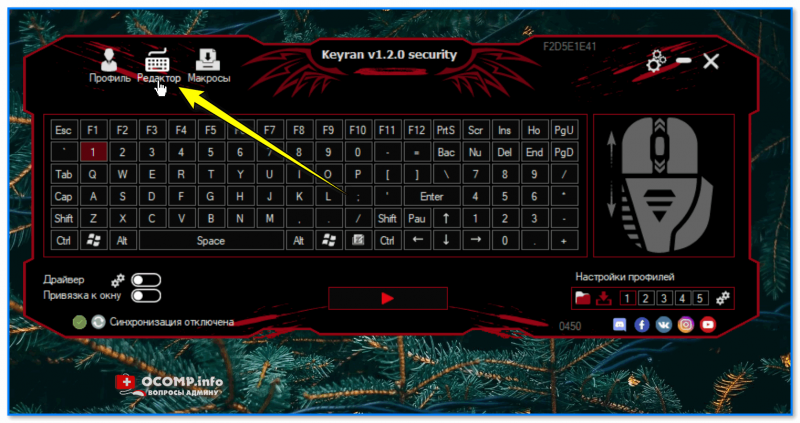
Редактор макросов // главное окно программы Keyran
Довольно мощная программа для создания макросов на мышь и клавиатуру (позволяет задать вручную список кнопок, которые компьютер должен «сам нажать» с нужными интервалами времени).
Также можно активно использовать в играх, например, для подавления отдачи оружия, ускоряя ряд действий в стратегиях, ММО-проектах.
- готовая база макросов для 5000 самых популярных игр;
- возможность установки спец. драйвера, воссоздающего работу реальной клавиатуры/мышки;
- работает со свернутым окном;
- есть возможность непрерывный работы макроса (пока не отключите — будет по кругу нажиматься поставленный список кнопок);
- дружелюбна и легко настраивается.
TinyTask

TinyTask — совсем небольшая утилита (несколько килобайт веса), позволяющая записывать и воспроизводить активность реальной клавиатуры/мыши (т.е. являться на время их программным эмулятором).
Отлично подходит для решения и автоматизации рутинных задач.
Кстати, программа также позволяет сохранить записанную последовательность в файл исполняемый EXE (что сделает перенос и запуск нужного сочетания клавиш еще проще).
Недостаток : есть неудобства при работе сразу с несколькими макросами (переключение не удобно).
Macros Effects: Макроскин (ME)
Страничка на сайт разработчиков: https://doomxtf.com/

Macros Effects — скриншот главного окна
«Узко-спец.» приложение для постановки макросов на практически любые виды мышек. Совместима с макросами, написанными в Oscar Editor в формате AMC.
- высокая точность при настройке осей и координат перемещения курсора (хорошее перемещение прицела в играх-шутерах );
- вкл./откл. функции повторов;
- работает в свернутом режиме;
- низкие системные требования к железу;
- возможность переносить макросы и одной копии ПО в другую просто скопировав код (в текстовом варианте);
- наличие раздела «Help» со справкой и пояснениями, как работать с программой.
Минус : отсутствует возможность записывать и загружать команды для клавиатуры!
Ну а у меня на сим пока всё, успехов!
Первая публикация: 26.12.2020
Источник: ocomp.info
Лучшие автокликеры 2023 года для компьютера, которые упростят работу на нем
Автокликер – бот-программа, которая создавалась преимущественно для компьютерных игр. С развитием интернета её чаще стали применять для автоматизации кликов по рекламе, что приносило доход. Некоторые офисные работники также предпочитают автокликеры. Они им нужны, чтобы автоматизировать рутинную работу с таблицами, заполнением материалов однотипным текстом. Идеальные варианты для рабочего ПК с правильными настройками облегчают работу до 50 %.
Clickermann

Утилита автоматизирует рутинную работу. Позволяет заменить однотипные действия. Благодаря автоматизации пользователь получает «свободу» от повторяющихся, монотонных манипуляций. Программа имитирует пользовательские действия, управляет мышью и клавиатурой, инициирует запуск ПО, анализирует экран, записывает и читает. Чтобы софт корректно работал, нужно прописать скрипт.
После запуска останется лишь наблюдать за работой автокликера.
В приложении доступен дополнительный функционал. Если пользователь выберет опцию редактора сцен, сможет включить подсветку синтаксиса и вставку команд, настроить «горячие клавиши» и поддержку языком сценариев подпрограмм, циклов, переменных, анализа экрана. Достоинства – не требуется установка, интуитивно понятный интерфейс на русском языке.
AutoClickExtreme

Благодаря утилите формируют сценарий действий. Автоматизация доступна и для мыши, и для клавиатуры. Предварительно задав настройки, возможно и перемещение курсора без участия пользователя. Кликер подходит геймерам, дизайнерам, сисадминам, веб-мастерам и всем тем, кто хочет освободить себя от рутинных процессов. Дополнительно разработчики предусмотрели быстрый отклик утилиты, автозаполнение для добавления даты, времени и текста.
Наличие нескольких типов интерфейса предоставляет пользователю право выбора – простая и продвинутая версии. Управление лёгкое. Русскоязычное меню делает инструмент понятным. Программа доступна в двух версиях – платной и бесплатной. За первую придётся заплатить около 1 тыс. руб.
Её достоинство – техподдержка по Skype.
К сведению!
Полноценная утилита, которой можно доверить монотонную работу на компьютере.
UoPilot
Приложение оценят профессионалы больше, чем рядовые пользователи. Объяснение – в более сложном интерфейсе. Зато для продвинутых юзеров у программы функционал обширнее, чем в аналогах. Среди минусов отмечают отсутствие возможности записи действий. По этой причине необходимо самостоятельно задавать координаты и клики.
А вот обычных пользователей, помимо интерфейса, смущает сложная настройка. Преимущество – совместимость с любыми играми — как для компьютера, так и браузерными. Для выполнения рутинных задач отличий у этой утилиты от прочих немного. Что может приложение делать:
- тонкую настройку действий;
- широкий спектр функций;
- прописывание скриптов вручную;
- имитацию манипуляций человека.
Automatic Mouse
Функции приложения распространяются на имитацию действия клавиатуры и мыши. Приложение автоматизирует перемещение курсора по заданному алгоритму, кликанье в выбранном месте. Оно планирует запуск сценариев, автоматически вводит текст и редактирует готовые скрипты. Пользователю достаточно запрограммировать последовательность и нажатия устройств вывода и ввода в макрос.
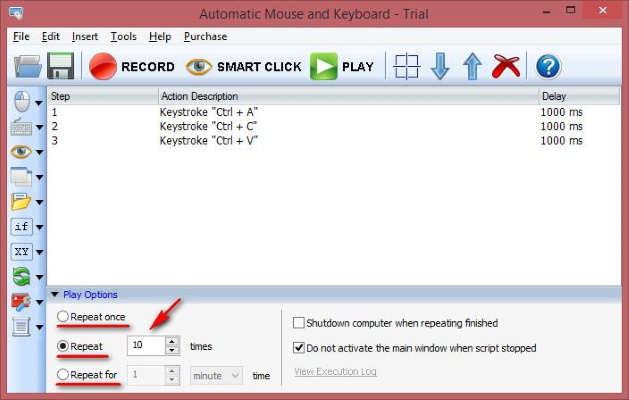
Несмотря на освобождение от рутинных нажатий, за работой приложения стоит наблюдать, чтобы избежать сбоев. Утилита «оснащена» лупой для корректировки перемещения курсора. Также в приложении предусмотрена функция компиляции скриптов в EXE и планировщик запуска сценариев. В доступе есть две версии. Бесплатная ограничена в функционале – скрипта после третьей минуты или пяти повторений прекращает работу.
GS Auto Clicker
Служит для стимуляции нажатия мыши, доведения монотонной работы до автоматизма. Инструмент экономит усилия и время при выполнении однотипных скучных действий, а также улучшает пользовательскую производительность даже во время отсутствия юзера.
На заметку!
Станет отличным помощником при работе за ноутбуком, во время прохождения игр или однообразных задач в офисе.

Чтобы приложение начало функционировать, достаточно настроить выполнение автоматических кликов мышки, которые будут активироваться без участия юзера и освобождать от лишней работы. При создании сценария указывают различные точки на экране для кликов, сохраняют задачу и выполняют запуск. Утилиту не нужно инсталлировать, а в одноконном интерфейсе просто разобраться.
Если ежедневно на работе приходится повторять одинаковые действия за компьютером, целесообразно воспользоваться помощью специальных утилит – автокликеров. Они при правильной настройке предоставят офисному сотруднику существенную свободу действий.
Источник: xchip.ru